随着数字化转型的不断深入,网络安全问题日益凸显,成为企业及个人用户不可回避的重要议题。防火墙作为网络安全的第一道屏障,在保障网络安全方面扮演着至关重要...
2025-04-17 8 防火墙
在数字时代,保护个人或企业数据免受网络攻击至关重要。电脑防火墙作为防御外来网络威胁的第一道防线,其正常运行对电脑安全而言不可或缺。然而,防火墙可能会因各种原因出现故障,这时,了解如何修复电脑防火墙故障就显得尤为重要。本文将全面介绍电脑防火墙故障的诊断与修复方法,帮助您确保电脑安全。
防火墙是一种网络安全系统,它监控和控制进出网络的数据流。简而言之,它就像是一个守门人,决定哪些数据可以进入您的网络,哪些需要被拦截。电脑防火墙故障可能导致电脑容易受到恶意软件、病毒、黑客攻击等安全威胁,因此及时修复至关重要。

在开始修复之前,首先要确定电脑防火墙是否真的出现了问题。下面是一些常见的防火墙故障现象:
网络连接时断时续或无法连接
防火墙软件无法启动或经常崩溃
防火墙阻止或允许未知应用程序访问网络
防火墙规则被意外修改或丢失
如果您遇到了上述问题之一,那么可能是防火墙出现了故障。接下来,我们需要进行一些基本的检查。
1.检查防火墙服务状态
确保防火墙服务正在运行。以Windows为例,您可以按`Win+R`键打开运行窗口,输入`services.msc`,然后检查`WindowsDefenderFirewall`服务是否处于“正在运行”状态。如果不是,请右键点击选择“启动”。
2.确认防火墙规则设置
有时防火墙规则的错误配置会导致问题。进入防火墙的设置界面,检查规则是否正确。在Windows中,您可以通过控制面板进入“WindowsDefender防火墙”,在“高级设置”中查看所有规则。
3.检查系统更新
确保操作系统是最新版本。系统更新经常包含安全修复,可以解决防火墙可能存在的问题。
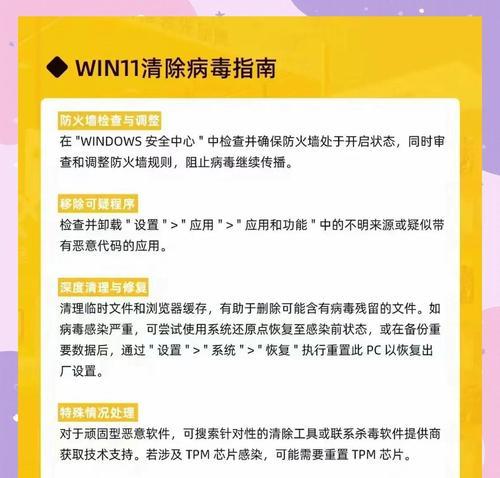
1.重启防火墙服务
如果防火墙服务没有运行,尝试重启服务。在“服务”界面中,找到`WindowsDefenderFirewall`,右键选择“重启”。
2.重置防火墙规则
如果规则设置有误,您可以尝试重置防火墙规则至默认状态。在Windows中,可以通过命令提示符输入`netshadvfirewallreset`命令来重置。
3.创建新的防火墙规则
如果特定应用程序或服务出现问题,可能需要创建新的防火墙规则。在“WindowsDefender防火墙”中,选择“新建规则”来创建特定的允许或阻止规则。
4.检查第三方软件
有时候,第三方安全软件可能会与内置防火墙发生冲突。尝试暂时禁用第三方安全软件,看是否解决了问题。
5.恢复系统至较早点
如果以上步骤都无法解决问题,可能需要考虑使用系统恢复功能。打开“控制面板”,选择“恢复”,然后按照提示操作。
6.专业支持
如果所有自我修复尝试都失败了,建议寻求专业技术支持的帮助。
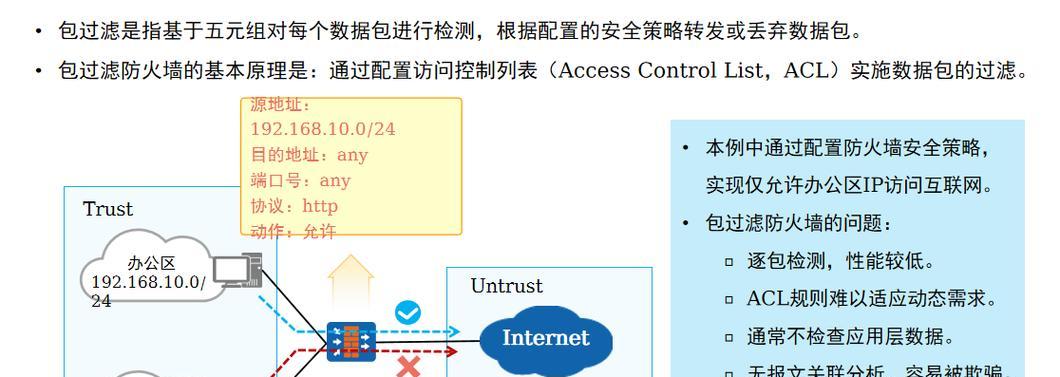
在修复了防火墙故障后,采取以下措施可以帮助预防未来故障:
定期备份重要数据
定期更新操作系统和安全软件
定期检查防火墙规则,确保它们正确无误
不要随意禁用防火墙
电脑防火墙故障可能会使您的电脑面临严重的安全风险。通过上述步骤,您可以有效地诊断并解决大部分的防火墙问题。保持警惕,定期进行系统检查和更新,是确保防火墙正常工作的关键。记住,当您遇到无法自行解决的问题时,寻求专业帮助是明智之选。通过本文的指导,相信您能够在遇到防火墙故障时,采取恰当的措施,保障个人和企业数据的安全。
标签: 防火墙
版权声明:本文内容由互联网用户自发贡献,该文观点仅代表作者本人。本站仅提供信息存储空间服务,不拥有所有权,不承担相关法律责任。如发现本站有涉嫌抄袭侵权/违法违规的内容, 请发送邮件至 3561739510@qq.com 举报,一经查实,本站将立刻删除。
相关文章
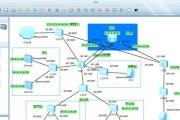
随着数字化转型的不断深入,网络安全问题日益凸显,成为企业及个人用户不可回避的重要议题。防火墙作为网络安全的第一道屏障,在保障网络安全方面扮演着至关重要...
2025-04-17 8 防火墙
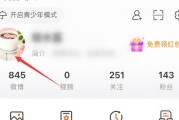
在数字时代,微博作为中国最流行的社交媒体之一,为我们提供了了解时事新闻、分享生活点滴的平台。然而,由于网络环境的特殊性,用户有时会遇到无法访问微博的状...
2025-04-17 10 防火墙

宝马一系汽车以其卓越的性能和先进的技术在众多车迷中赢得了极高的声誉。然而,车辆的日常维护和修理有时候是不可避免的。当需要拆卸防火墙总成时,这个过程需要...
2025-04-16 22 防火墙

在互联网安全领域中,防火墙是保护网络安全的一道重要屏障。端口号的修改是防火墙配置中的基础操作之一,它可以帮助用户更好地控制网络流量,防止未授权访问。如...
2025-04-16 8 防火墙

在数字化时代,企业信息的安全保护变得尤为重要。公司防火墙是抵御网络攻击和数据泄露的第一道防线。本文将详细介绍员工如何正确使用公司防火墙,确保网络安全,...
2025-04-13 17 防火墙

在数字时代,网络安全变得尤为重要。运营商防火墙作为网络的第一道防线,扮演着至关重要的角色。本文将详细指导您如何进行运营商防火墙的连接设置,并提供确保安...
2025-04-13 11 防火墙